Windows 11 で空のドライブを表示または非表示にする方法
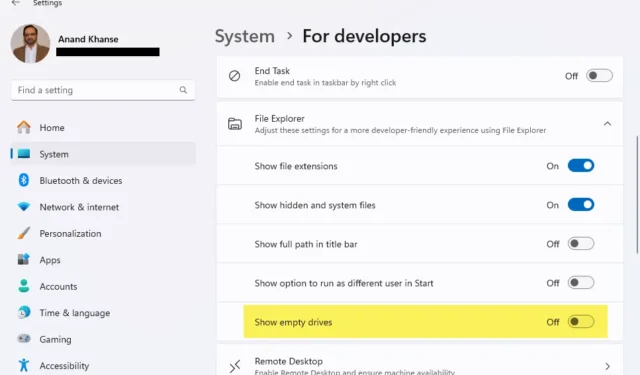
この投稿では、Windows 11 で空のドライブを表示または非表示にする方法を説明します。Windows でドライブを非表示にする方法はすでに説明しましたが、今度はその方法を見てみましょう。
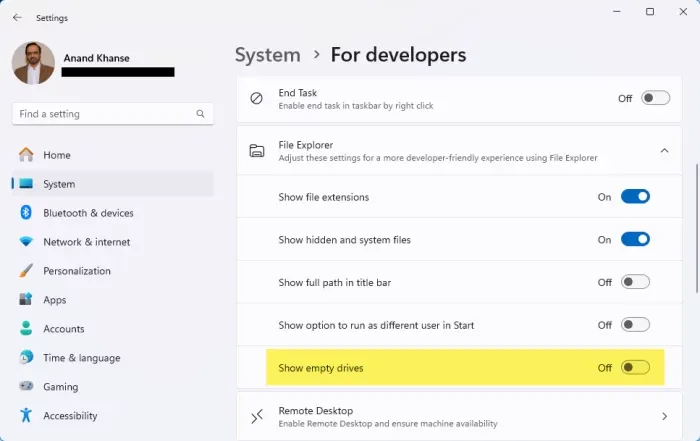
Windows 11 で空のドライブを表示または非表示にする
Windows 11 で設定を使用して空のドライブを非表示または表示するには、次の手順を実行します。
- Windowsの設定を開く
- 左側からシステム設定を開きます
- 右側にファイルエクスプローラーの設定があります
- 必要に応じて、空のドライブを表示するトグルをオンまたはオフにします。
- エクスプローラーを再起動します。
その隠された空のドライブはファイル エクスプローラーには表示されませんが、コマンド プロンプトから、またはエクスプローラーのアドレス バーにドライブ文字を入力してアクセスできます。
Windows 11 で空のドライブを非表示にするにはどうすればよいですか?
Windows 11/10 で空のドライブを非表示にするには、ファイル エクスプローラーを開き、上部の [表示] をクリックして [オプション] を選択し、[フォルダーと検索のオプションの変更] を選択します。フォルダー オプション ウィンドウで [表示] タブに移動し、[詳細設定] リストの [空のドライブを非表示にする] のチェックを外します。[OK] をクリックして変更を適用します。この方法により、コンテンツのないドライブが効果的に非表示になります。
Windows 11 でドライブ文字を変更するにはどうすればよいですか?
Windows 11 でドライブ文字を変更するには、ディスクの管理を開き、ボリュームを右クリックして、[ドライブ文字とパスの変更] オプションを使用します。小さなボックスが表示されます。ここで、[変更] ボタンを使用すると、別のボックスが開きます。ドロップダウン メニューを使用して新しい文字を選択し、[OK] ボタンを押します。



コメントを残す